Mein Weg zum K.O,Y-Tastaturlayout
Vom n-Finger-„Suchsystem“ zum 10-Finger-System (Blindschreiben)
Nach einem Kurs zum Thema Selbst- und Zeitmanagement im Januar 2018 kam ich zu der Überzeugung, dass ich doch endlich mal erfolgreich das Zehnfingersystem schreiben lernen sollte. Ich startete das in der Vergangenheit schon 2-3 mal, aber ich scheiterte immer daran, dass bereits Gelernte in die Alltagsarbeit zu übertragen. Nun mit neuem Elan ein weiterer Versuch.
Mit meinem bisherigen n-Finger-„Suchsystem“ komme ich auf 120-170 Anschläge pro Minute, was nicht so schlecht ist und für die Programmierarbeit bisher problemlos ausreichte, aber da ist trotzdem noch genug Potential für eine Steigerung der Effektivität, vor allem beim Schreiben von Dokumentationen und E.Mails. Also erneut auf ans Lernprogramm und die alten Kenntnisse aufgefrischt.
Von QWERTZ zu NEO2
Nach ein paar Tagen mit regelmäßigen Übungen, wurde mir wieder eine Hürde bewusst. Als
Programmierer stehe ich vor dem Problem, dass ich häufig Sonderzeichen
benötige, somit ist das klassische deutsche QWERTZ-Tastaturlayout ungeeignet. Viele meiner Kollegen verwenden deshalb das englische QWERTY-Layout. Damit kommt man wohl passabel an die notwendigen Symbole,
aber man hat wiederum keine Umlaute mehr im einfachen Zugriff, die ich
aber auch gern hätte.
Ich suchte im Netz nach Erfahrungen zu dem Thema und fand diverse Hinweise zu alternativen Tastaturlayouts. Mit dem NEO2-Layout hatte ich scheinbar meine Lösung gefunden. Das 6-Ebenen-System schien mir sehr schlüssig und effektiv. Ich richtete mir meine Systeme entsprechend ein und stellte mein Übungsprogramm um.
Von NEO2 zu K.O,Y
Das fühlte sich schon recht gut an, aber parallel forschte ich noch etwas weiter. Ich fand noch weitere, stärker optimierte, ergonomische Layouts, die noch ein Quäntchen besser sein sollten. Über das algorithmisch optimierte ADNW-Layout kam in schließlich zum KOY-Layout, wo nochmal kleine Verbesserungen für Nebenanschläge vorgenommen wurden. Somit hatte ich endlich das Layout gefunden, von welchem ich mir die besten Ergebnisse für meine speziellen Anforderungen erhoffte.
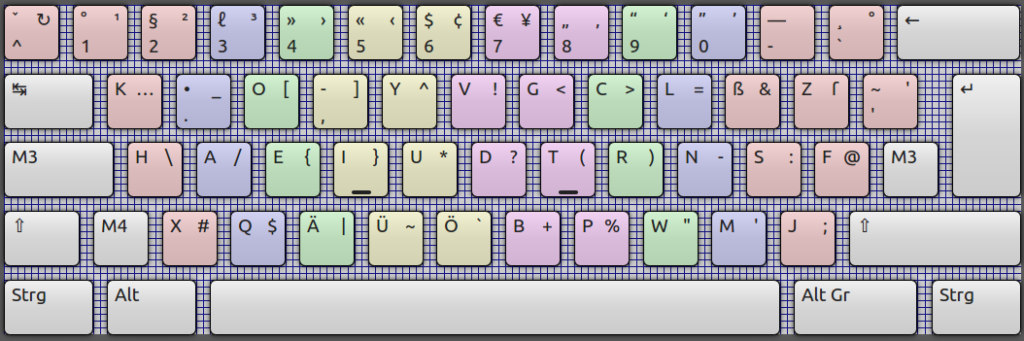
K.O,Y-Layout-Installation
Im Prinzip ist die Installation kein Problem, wenn man der Webseite trauen darf. In der Praxis hatte ich dann aber doch mit einigen Schwierigkeiten zu kämpfen, bevor der Übungsprozess so richtig ins Rollen kommen konnte.
Linux-Konsole
Auf der ADNW-Download-Seite im Abschnitt „KOY für die Konsole“ ist eine Key-Map verlinkt. Diese kann in einer Konsole
loadkeys koy.map
geladen werden.
Linux-Desktop
Das KOY-Layout ist im aktuellen XKeyboardConfig ab Version 2.17 enthalten. Mein Ubuntu 16.04 hat allerdings noch die Version 2.16. Ich behalf mir, indem ich manuell das Paket xkeyboard-config aus der 17.10-Version installierte. Weiterhin musste ich den Hinweisen folgen, um das Layout auswählbar zu machen. Auf der Konsole kann es durch:
setxkbmap de koy
aktiviert werden.
Eine Bildschirmanzeige des Layouts gibt es durch das Programm OSD Neo2 an dem ich ein paar Anpassungen für das KOY-Layout vorgenommen habe.
Windows
Momentan verwende ich NeoVars, eine Anpassung von AHK. NeoVars enthält das KOY-Layout als eine Variante zu Nordtast. Das KOY-Layout wird durch wiederholtes Drücken von M3+F12 aktiviert (Popup beachten, um das richtige Layout zu wählen). Alternativ kann das KOY-Layout fest über eine INI-Datei eingestellt werden (siehe NeoVars). Mit M3+F1 kann eine Bildschirmtastatur ein- und ausgeblendet werden.
Mit M3+F9 kann zusätzlich ein Lernmodus aktiviert werden, der dazu zwingt, die 4. Ebene zu verwenden.
Es gibt auch die Möglichkeit einen nativen Treiber einzubinden. Mehr dazu gibt es auf der ADNW-Download-Seite.
Android
Hier verwende ich, wie auf der Neo-Website empfohlen‚ das Programm MultiLing-Keyboard mit einem angepassten Layout von der Neo-Website.
{
"title":"K.O,Y",
"onScreen":{
"main":[
"̂1234567890-̀ ",
"[TAB][]k.o,yvgclßź",
"[SYM][]haeiudtrnsf ",
"[SHIFT][]xqäüöbpwmj[DEL][]",
"[TOOL][][ALTGR][][SPACE][][][][][][][][ENTER][]"
],
"sym":[
"↻¹²³›‹¢¥‚‘’ ̊ ",
"[TAB][]…_[]^!<>=&ſ̸",
"[123][]\\/{}*?()-:@ ",
"[SHIFT][]#$|~`+%\"';[DEL][]",
"[LOCK][][AltGr][][SPACE][][][][][][][][ENTER][]"
],
"altGr":[
"̇˙ªº№ ‧£¤[TAB]/*-̈ ",
"[TAB][][PGUP][DEL][UP][FDEL][PGDN]¡789+−̋",
"[Sym][][HOME][LEFT][DOWN][RIGHT][END]¿456,. ",
"[SHIFT][][ESC][TAB][PASTE][ENTER][UNDO]:123;[DEL][]",
"[LOCK][] 00000000[ENTER][]"
],
"num":[
"[SPACE][TAB]/*-",
"€789+",
"%456.",
":123[Del]",
"[Lock]00,[Enter]"
],
"shifted":[
"̌ˇ°§ℓ»«$€„“”—̧ ",
"[TAB][]K•O–YVGCLẞZ̃",
"[SYM][]HAEIUDTRNSF ",
"[SHIFT][] XQÄÜÖBPWMJ[DEL][]",
"[LOCK][][ALTGR][][SPACE][][][][][][][][ENTER][]"
],
"symShifted":[
"˞₁₂₃♀♂⚥ϰ⟨⟩₀‑῾ ",
"[TAB][]ξ λχωκψγφɸς᾿",
"[123][] ιαεoσνρτδυ ",
"[SHIFT][] ϵηπζβµϱϑθ[DEL][]",
"[LOCK][][ALTGR][][ENTER][]"
],
"altGrShifted":[
"̣¬∨∧⊥∡∥→∞∝∅̄ ",
"[TAB][]Ξ√ΛℂΩ×ΨΓΦℚ∘̆",
"[SYM][]⊂∫∀∃∈Σℕℝ∂Δ∇ ",
"[SHIFT][]∪∩ℵΠℤ⇐⇔⇒↦Θ[DEL][]",
"[LOCK][] [ENTER][]"
]
}
}
Lernprogramme
Tipp10-Online
Während Tipp10-Online das Neo2-Layout unterstützt, gibt es für das ADNW- bzw. K.O,Y-Layout leider keine Unterstützung. Es gibt zwar den Quellcode des Programms, aber der entspricht nicht mehr der aktuellen Version.
Somit hat sich das Programm für mich disqualifiziert. Das ist schade, da ich es sonst wirklich mochte.
KTouch
Auch KTouch unterstützt das ADNW- bzw. K.O,Y-Layout noch nicht, aber es gibt die Möglichkeit eigene Layouts, ohne Programmierarbeit, einzupflegen. Also machte ich mich ans Werk, KTouch um KOY zu erweitern.
Hier gibt es meine bisher erstellten Lektionen und das KOY-Keyboard-Layout
Übungstextgenerator
Zur Generierung von Übungstexten habe ich mir ein kleines Python-Programm geschrieben. Damit lassen sich schnell Übungstexte für KTouch erstellen. Es hat zwei Modi. Entweder werden aus einem vorgegebenen Zeichenvorrat per Zufall Worte gebildet, oder es werden aus einem vorgegebenen Zeichenvorrat per Zufall Worte aus einem Wörterbuch ausgewählt. Die Wort-, Zeilen- und die Gesamtlänge kann vorgegeben werden.
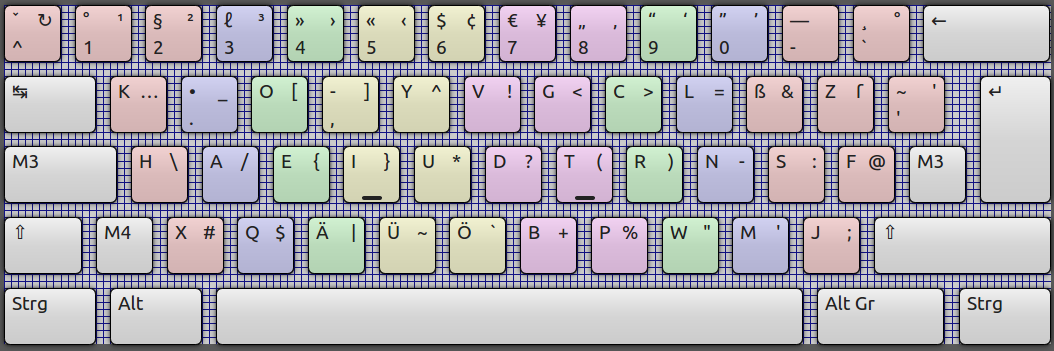
Hallo,
genau wie dich haben mich einige Dinge am QWERTZ Layout angefangen zu stören, nachdem ich mit dem 10 Finger Schreiben begonnen habe.
Ich habe es durch deine und diverse andere Anleitungen hinbekommen, zumindest schon mal das KOY Layout an meinem Windows Rechner einzulesen und benutzbar zu machen.
Jetzt würde ich natürlich gerne auch mit dem Schreibtraining beginnen und bin fast verzweifelt auf der Suche nach einer Software die mir das ermöglicht. Bislang habe ich Tipp10 genutzt, bei dem aber das KOY Layout nicht angeboten wird, was mich sehr verwundert, da es viele alternative Layouts anbietet, nur eben das KOY Layout nicht. Eine Antwort auf meinen Verbesserungsvorschlag dieses zu implementieren blieb bisher auch unbeantwortet.
Kannst du mir sagen, ob du KTouch auf einem Windows Rechner zum laufen gebracht hast oder unter Linux?
Scheinbar scheint es nämlich aktuell keine Möglichkeit mehr zu geben KTouch über WinKDE auf einem Windows Rechner zum Laufen zu bekommen. Leider blieb auch meine Suche nach einem Schreibtrainer Ergebnislos, bei dem ich das Layout selber verändern kann, wie du es bei KTouch beschrieben hast.
Ich würde mich sehr freuen, von deinen Erfahrungen lernen zu können und hoffentlich auch den Weg in das KOY Layout schaffe.
Hallo Hasan,
ich habe zuletzt nur noch die Online-Version von Tipp10 zum Training genutzt. Das funktioniert sehr gut. Du kannst dir Lektionen selbst anlegen und dafür meine vorgefertigten Lektionen oder meinen Generator verwenden. Zusätzlich habe ich mir noch lange freie Texte aus dem Internet als Lektionen erstellt (Zauberlehrling, Erlkönig, Programm-Quellcode etc.). Man kann dann die Tastatur ausblenden, so dass man nur den zu schreibenden Text sieht. Den tippt man dann weg. Die Fehlerstatistik bezüglich falsch getippter Buchstaben stimmt zwar nicht, da das Programm KOY nicht kennt, aber das kann man sich ggf. umrechnen, wenn man es braucht. Ich brauchte die nicht. Voraussetzung für die ausgeblendete Tastatur ist es aber, dass du weißt, mit welchem Finger man welche Taste verwendet, aber das kann man sich auch für QWERTZ oder sonstwo aus dem Netz ziehen.
Viele Grüße, Henry
Hallo,
dein typelesson_generator ist sehr interessant und ich würde das Programm gerne für das Erstellen von Bone-Lektionen verwenden. Kannst du noch etwas zu dem Wörterbuch, das (standardmäßig) unter /usr/share/dict/ngerman erwartet wird, sagen? Was hast du da verwendet?
Danke und viele Grüße
Martin
Wahrscheinlich hatte ich das Wörterbuch aus https://packages.debian.org/sid/all/wngerman/filelist oder einem vergleichbaren Paket mein Linux-Distribution.
Viele Grüße
Henry